Sådan ændres YouTube-kanalnavnet
Hvis du vil ændre YouTube-kanalnavnet(change the YouTube channel name) , viser denne artikel dig, hvordan du gør det. YouTube er et af de bedste videoudsendelses- og delingssider, som du kan bruge til at se utallige videoer om forskellige emner.

Bemærk(Please) venligst, at hvis du har oprettet YouTube-kanalen(YouTube channel) med den originale Google - konto, skal du ændre kontonavnet. Hvis du ændrer Google - kontonavnet, ændres YouTube -kanalnavnet automatisk. Derfor har vi nævnt trinene til at ændre kanalnavnet, når du opretter det med en brandkonto. Du kan dog følge de samme trin for at gøre det samme med en original Google- konto.
Sådan ændres YouTube -kanalnavnet
For at ændre YouTube -kanalnavnet, følg disse trin-
- Åbn YouTube- webstedet, og log ind på din konto.
- Klik(Click) på dit profilbillede og vælg Indstillinger(Settings) .
- Klik på knappen Rediger på Google(Edit on Google) under dit kanalnavn.
- Klik på navnet under Grundlæggende info(Basic info) .
- Klik på redigeringsikonet.
- Indtast det nye navn.
- Klik på knappen Gem(Save) .
Lad os se den detaljerede version af disse trin.
For at komme i gang skal du åbne YouTube- webstedet og logge ind på din konto ved at indtaste gyldige legitimationsoplysninger. Når du er færdig med det, kan du finde dit profilbillede i øverste højre hjørne.
Klik(Click) på dette profilbillede og vælg knappen Indstillinger(Settings ) . Hvis du ikke får mærkekontoen, skal du klikke på knappen Skift konto(Switch account ) og vælge kontoen.
Nu kan du finde dit brandkontonavn. Klik(Click) på knappen Rediger på Google(Edit on Google ) , der er synlig under brandkontonavnet.
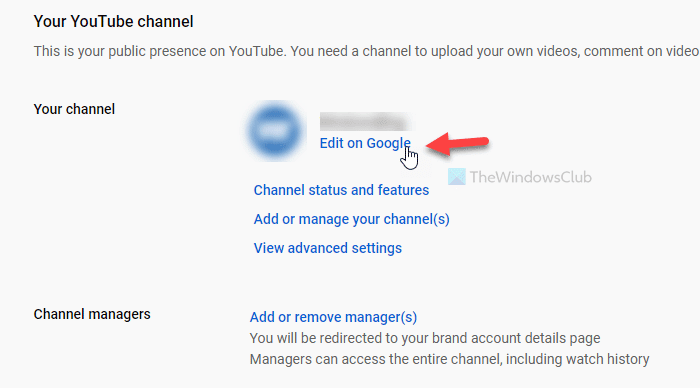
Klik derefter på det samme navn under overskriften Grundlæggende info . (Basic info)Klik derefter på redigeringsikonet ved siden af dit kontonavn.
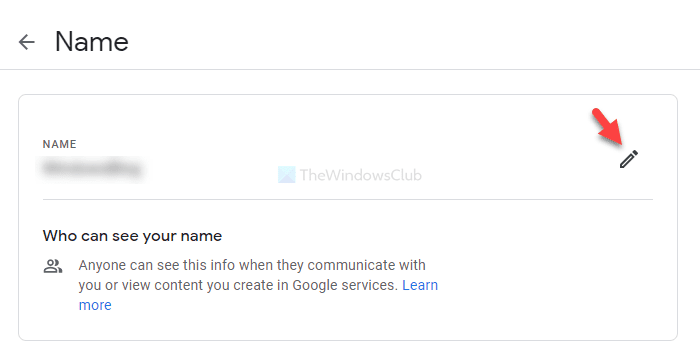
Nu kan du se muligheden for at redigere navnet. Det er muligt at rette den mindre fejl, eller du kan ændre navnet helt. Når du er færdig, skal du klikke på knappen Gem(Save ) .
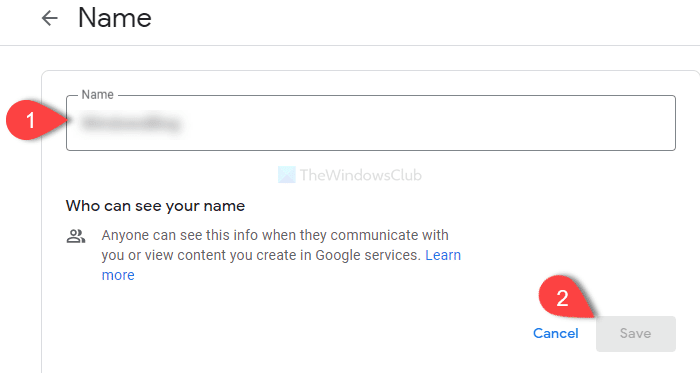
Efter det sidste trin ændres dit YouTube -kanalnavn automatisk.
Det er alt!
Related posts
Sådan flettes flere afspilningslister på Spotify og YouTube Music
Sådan bruger du YouTube Analytics til at kontrollere kanalens ydeevne
Bedste YouTube-alternativer for skabere
Sådan overfører du YouTube-abonnementer fra en konto til en anden
Sådan opdager du nye kanaler på YouTube
Sådan downloader du YouTube-miniaturebilleder på den nemme måde
Sådan downloader du YouTube-playlistevideoer på én gang ved hjælp af disse værktøjer
Sådan sletter du YouTube-søgehistorik på pc
Sådan finder du ud af, om din video til YouTube er ophavsretligt beskyttet
YouTube Audio renderer fejl, Ret Genstart din computer
Sådan tilføjer eller fjerner du vandmærke på YouTube
Video er begrænset. Tjek Google-værkstedets administrator
Sådan slår du mørkt tema til for YouTube
Sådan ændres YouTube-kanals URL
Sådan ændrer du dit YouTube-profilbillede på den nemme måde
Ret Ingen lyd på YouTube i Firefox med SoundFixer
Sådan opretter eller redigerer du undertekster på YouTube
Stop Chrome og Firefox i at dræne din bærbare computers batteri
YouTube opretter ikke forbindelse til AdSense; Fejl AS-08, AS-10 ELLER 500
VideoPad Video Editor er en gratis videoredigeringssoftware til YouTube
